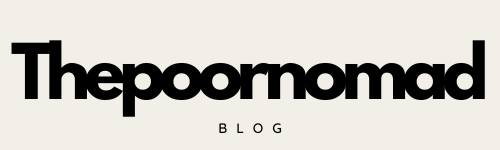Cách sửa lỗi Unikey là một chủ đề quan trọng đối với nhiều người dùng Windows tại Việt Nam. Trong bài viết này, thepoornomad.com sẽ hướng dẫn bạn các phương pháp khắc phục lỗi Unikey nhanh chóng và hiệu quả.
Unikey là phần mềm gõ tiếng Việt phổ biến nhất hiện nay, được sử dụng rộng rãi trên các máy tính Windows. Tuy nhiên, đôi khi người dùng gặp phải một số lỗi khó chịu khi sử dụng Unikey. Hãy cùng tìm hiểu nguyên nhân và cách khắc phục các lỗi thường gặp nhé!
Bạn đang xem: Cách Sửa Lỗi Unikey Nhanh Chóng và Hiệu Quả Cho Người Dùng Windows

Nguyên nhân gây ra lỗi Unikey
Có nhiều nguyên nhân khiến Unikey gặp lỗi, bao gồm:
- Cài đặt không đúng cách: Việc cài đặt Unikey không đúng quy trình có thể dẫn đến các lỗi khi sử dụng.
- Xung đột với phần mềm khác: Một số phần mềm khác cũng có chức năng gõ tiếng Việt có thể xung đột với Unikey.
- Lỗi hệ thống: Đôi khi lỗi từ hệ điều hành Windows cũng ảnh hưởng đến hoạt động của Unikey.
- Phiên bản cũ: Sử dụng phiên bản Unikey quá cũ không tương thích với hệ điều hành mới nhất.
- Cấu hình không phù hợp: Cài đặt sai các thông số trong Unikey cũng gây ra lỗi khi gõ.
Các lỗi Unikey thường gặp và cách khắc phục
1. Lỗi không gõ được tiếng Việt
Đây là lỗi phổ biến nhất khi sử dụng Unikey. Để khắc phục, bạn có thể thử các cách sau:
- Kiểm tra xem Unikey đã được bật chưa (biểu tượng chữ V trên thanh taskbar)
- Nhấn tổ hợp phím Ctrl + Shift để chuyển đổi giữa tiếng Anh và tiếng Việt
- Kiểm tra cài đặt bảng mã trong Unikey, đảm bảo đã chọn đúng bảng mã Unicode
Xem thêm : Cách Sửa Điện Thoại Samsung Bị Vô Nước: Hướng Dẫn Chi Tiết Từ Chuyên Gia
Nếu vẫn không được, hãy thử gỡ cài đặt và cài lại Unikey.
2. Lỗi font chữ
Lỗi font chữ khiến văn bản hiển thị không đúng, thường là do:
- Sử dụng font không hỗ trợ Unicode
- Cài đặt sai bảng mã trong Unikey
Cách khắc phục:
- Chọn font chữ hỗ trợ Unicode như Arial, Times New Roman,…
- Trong Unikey, chọn bảng mã Unicode
3. Lỗi xung đột với phần mềm khác
Đôi khi Unikey xung đột với các phần mềm gõ tiếng Việt khác như VietKey, Vietpad,… Để khắc phục:
- Gỡ bỏ các phần mềm gõ tiếng Việt khác
- Tắt tính năng gõ tiếng Việt tích hợp của Windows (nếu có)
- Cài đặt lại Unikey
4. Lỗi không hoạt động sau khi cài đặt
Xem thêm : Cách Sửa Tin Nhắn Trên Zalo: Hướng Dẫn Chi Tiết Từng Bước
Nếu Unikey không hoạt động ngay sau khi cài đặt:
- Khởi động lại máy tính
- Kiểm tra xem có thông báo lỗi nào không
- Gỡ cài đặt và cài lại Unikey, chọn “Run as administrator” khi cài đặt
Hướng dẫn cài đặt và cập nhật Unikey đúng cách
Để tránh các lỗi do cài đặt không đúng, hãy làm theo các bước sau:
- Tải Unikey từ trang chủ chính thức: http://www.unikey.org
- Chạy file cài đặt với quyền Administrator
- Làm theo các bước trong trình cài đặt
- Sau khi cài đặt xong, khởi động lại máy tính
Để cập nhật Unikey:
- Kiểm tra phiên bản hiện tại của Unikey
- Truy cập trang chủ Unikey để tải phiên bản mới nhất
- Gỡ cài đặt phiên bản cũ
- Cài đặt phiên bản mới theo hướng dẫn ở trên
Bảng so sánh các phiên bản Unikey
| Phiên bản | Năm phát hành | Tính năng nổi bật | Hệ điều hành hỗ trợ |
|---|---|---|---|
| Unikey 4.3 | 2020 | Hỗ trợ Windows 10, giao diện mới | Windows 7/8/10 |
| Unikey 4.2 | 2015 | Cải thiện tốc độ, sửa lỗi | Windows XP/7/8 |
| Unikey 4.0 | 2010 | Thêm bộ gõ mới, hỗ trợ nhiều ngôn ngữ | Windows 2000/XP/Vista/7 |
Các mẹo sử dụng Unikey hiệu quả
- Sử dụng phím tắt: Học và sử dụng các phím tắt của Unikey để tăng tốc độ gõ.
- Tùy chỉnh cấu hình: Điều chỉnh cấu hình Unikey phù hợp với thói quen gõ của bạn.
- Cập nhật thường xuyên: Luôn cập nhật phiên bản Unikey mới nhất để được hỗ trợ tốt nhất.
- Sao lưu cài đặt: Sao lưu cài đặt Unikey để dễ dàng khôi phục khi cần thiết.
- Sử dụng chế độ gõ tắt: Tận dụng tính năng gõ tắt của Unikey để tăng năng suất làm việc.
Câu hỏi thường gặp về lỗi Unikey
- Tại sao Unikey không gõ được tiếng Việt?
- Kiểm tra xem Unikey đã được bật chưa
- Kiểm tra cài đặt bảng mã
- Thử khởi động lại Unikey hoặc máy tính
- Làm thế nào để cập nhật Unikey?
- Truy cập trang chủ Unikey để tải phiên bản mới nhất
- Gỡ cài đặt phiên bản cũ
- Cài đặt phiên bản mới
- Unikey có xung đột với phần mềm nào không?
- Unikey có thể xung đột với các phần mềm gõ tiếng Việt khác
- Một số phần mềm bảo mật cũng có thể gây xung đột với Unikey
Kết luận
Cách sửa lỗi Unikey không quá phức tạp nếu bạn nắm rõ nguyên nhân và các bước khắc phục. Hy vọng với những hướng dẫn chi tiết trên đây từ thepoornomad.com, bạn đã có thể tự tin xử lý các lỗi Unikey thường gặp. Hãy nhớ cập nhật Unikey thường xuyên và cấu hình phù hợp để có trải nghiệm gõ tiếng Việt tốt nhất nhé!
Nguồn: https://thepoornomad.com
Danh mục: Thủ thuật